Specialiųjų simbolių įterpimas į Word 2010
Kartais gali prireikti įterpti neįprastą simbolį į Word 2010 dokumentą. Perskaitykite, kaip lengvai tai padaryti su mūsų patarimais ir simbolių sąrašu.
Praėjo treji metai nuo paskutinio „Microsoft Office“ leidimo. Naujajame leidime „Microsoft“ padarė funkcijas, kurios buvo prieinamos tik internetinėms 365 prenumeratoms, dabar prieinamas ir „Mac“, ir „PC“ stalinių kompiuterių versijoms. „Office 2016“ iš tikrųjų nebuvo labai patobulinta ir vis dar atrodo beveik identiška „Office“ leidimui, kuris rinkoje pasirodė prieš trejus metus.
„Microsoft Office 2016“ yra pirmasis MSOffice rinkinys, kuris vienu metu pasiekia visas palaikomas OS platformas. Be kai kurių „Office365“ funkcijų, per trejus metus „Microsoft“ į biuro rinkinį įtraukė dar keletą naujų funkcijų, kurios padeda „Office 2016“ padaryti patogią vartotojui ir parengti bendradarbiavimui.
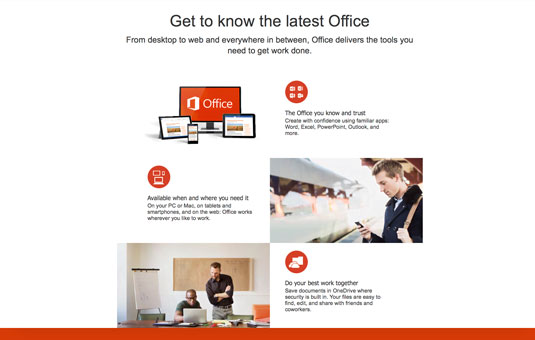
Kreditas: Office.com ekrano kopija.
Kai kurios naujos funkcijos, įtrauktos į „Office 2016“ leidimą, yra šios:
Asistento integravimas – „ Microsoft“ įtraukė naują funkciją, pavadintą „ Sakykite man“, šis asistentas leidžia jums gauti pagalbos, reikalingos atliekant sudėtingesnes užduotis, susijusias su kai kuriomis patikimesnėmis biuro programomis. Galite leisti, kad funkcija „ Pasakyk man “ atliktų užduotį už jus, arba galite leisti, kad ji jus atliktų per procesą, kad išmoktumėte tai atlikti patys. Panašiai kaip senoji „Clippy“ sąvaržėlių asistentė, „ Tell Me“ atlieka daug tų pačių užduočių, tačiau šiuolaikiškiau, lengviau naudojamu būdu.
Tinkinimo integravimas – „ Microsoft“ dabar sukūrė programų rinkinį, tinkantį jūsų stiliui. Kaip ir „Office 2013“, galite nustatyti temas, kad suteiktumėte savo programoms asmeniškumo, tačiau „Office 2013“ negalite padaryti to, ką dabar galite padaryti naudodami „Office 2016“, tai pakeisti juostelių ir užduočių juostų spalvas. Asmenims, kurie yra daltonikai ar regėjimo negalią turintys asmenys, ši nauja funkcija leidžia naudoti „Microsoft Office 2016“ be streso.
Integracija su Bing – „ Microsoft“ dabar siūlo mažą „Bing“ versiją, integruotą tiesiai į biurą, vadinamą „ Smart Lookup“ . Tiems iš jūsų, kurie naudojate programinę įrangą kitose operacinės sistemos platformose, pvz., OS X, iOS ir Android, Cortana neturėjimas nėra didelis dalykas, nes tas pats Bing variklis, kuris naudojamas Cortana, taip pat naudojamas Smart Lookup . Naudodami „ Smart Lookup“ galite greitai rasti žodžių apibrėžimus, susijusius vaizdus ir tyrinėti temą tiesiai savo dokumente, kad būtų lengviau atlikti kelias užduotis.
Integravimas su „Cortana“ („Microsoft“ skaitmeniniu asistentu) – jei „Office 2016“ naudojate „Windows“ įrenginyje, pvz., staliniame kompiuteryje, „Windows Phone“ arba „Surface“ planšetiniame kompiuteryje, galite naudoti „Cortana“, kad atliktumėte kai kuriuos nešvarius darbus. Galite leisti Cortana diktuoti rašymą, įtraukti įvykius į kalendorių, siųsti ir gauti el. laiškus, kurti kontaktus ir, žinoma, atlikti paieškas.
Integravimas su „OneDrive“ – į daugelį „Office 2016“ programų įtrauktas bendrinimo mygtukas. Šis bendrinimo mygtukas yra kompaktiška Microsoft OneDrive versija, integruota tiesiai! Naudodami šią funkciją galite bendrinti savo projektus su kitais, bendraautorių turinį, siųsti nuorodas į elementus, saugomus OneDrive, ir siųsti el. laiškus tiesiai programoje.
Integracija su „Skype“ – nuo tada, kai „Microsoft“ prieš kelerius metus įsigijo „Skype“, bendrovė ieško būdo, kaip integruoti ją į jūsų darbo eigą. Problema išspręsta! „Microsoft“ dabar integravo „Skype“ tiesiai į „Office 2016“. Galite siųsti ir gauti momentinius pranešimus naudodami „Outlook“ kontaktus, taip pat dalyvauti svarbiose vaizdo konferencijose tiesiog „Office 2016“ programoje „Outlook“. „Skype“ integracija taip pat suteikia „Office 2016“ galimybę skambinti telefonų numeriais, esančiais jūsų dokumentuose ir projektuose.
Integravimas realiuoju laiku – „ Office“ dabar palaiko darbo eigą realiuoju laiku. Tai reiškia, kad kol dirbate su dokumentu, jo kopija visada sukuriama debesyje. Nebereikia sustabdyti to, ką darote, kad išsaugotumėte atsargines kopijas, taip pat nereikės nerimauti dėl to, kokią dokumento versiją bendrinote su kitais. Ši funkcija taip pat puiki, jei planuojate dirbti su dokumentais iš kelių skirtingų įrenginių. Galite tęsti ten, kur baigėte.
Visos šios funkcijos daugiausia skirtos padidinti našumą ir supaprastinti kelių užduočių atlikimą, kad galėtumėte sutelkti dėmesį į atliekamą darbą.
Su naujomis supaprastintomis darbo eigomis ir šiuolaikiškesniu klasikinės „must have“ programinės įrangos elementu „Microsoft Office 2016“ yra kol kas vieningiausia „Office“ versija!
Kartais gali prireikti įterpti neįprastą simbolį į Word 2010 dokumentą. Perskaitykite, kaip lengvai tai padaryti su mūsų patarimais ir simbolių sąrašu.
„Excel 2010“ naudoja septynias logines funkcijas – IR, FALSE, IF, IFERROR, NOT, OR ir TRUE. Sužinokite, kaip naudoti šias funkcijas efektyviai.
Sužinokite, kaip paslėpti ir atskleisti stulpelius bei eilutes programoje „Excel 2016“. Šis patarimas padės sutaupyti laiko ir organizuoti savo darbalapius.
Išsamus vadovas, kaip apskaičiuoti slankiuosius vidurkius „Excel“ programoje, skirtas duomenų analizei ir orų prognozėms.
Sužinokite, kaip efektyviai nukopijuoti formules Excel 2016 programoje naudojant automatinio pildymo funkciją, kad pagreitintumėte darbo eigą.
Galite pabrėžti pasirinktus langelius „Excel 2010“ darbalapyje pakeisdami užpildymo spalvą arba pritaikydami ląstelėms šabloną ar gradiento efektą.
Dirbdami su laiko kortelėmis ir planuodami programą „Excel“, dažnai pravartu lengvai nustatyti bet kokias datas, kurios patenka į savaitgalius. Šiame straipsnyje pateikiami žingsniai, kaip naudoti sąlyginį formatavimą.
Sužinokite, kaip sukurti diagramas „Word“, „Excel“ ir „PowerPoint“ programose „Office 365“. Daugiau informacijos rasite LuckyTemplates.com.
„Excel“ suvestinės lentelės leidžia kurti <strong>pasirinktinius skaičiavimus</strong>, įtraukiant daug pusiau standartinių skaičiavimų. Šiame straipsnyje pateiksiu detalius nurodymus, kaip efektyviai naudoti šią funkciją.
Nesvarbu, ar dievinate, ar nekenčiate Word gebėjimo išjuokti jūsų kalbos gebėjimus, jūs turite galutinį sprendimą. Yra daug nustatymų ir parinkčių, leidžiančių valdyti „Word“ rašybos ir gramatikos tikrinimo įrankius.





